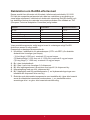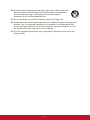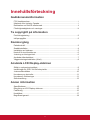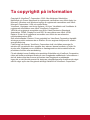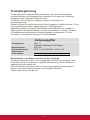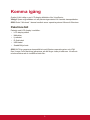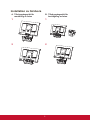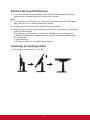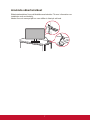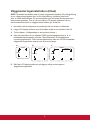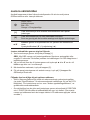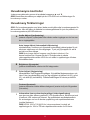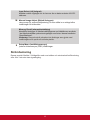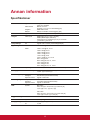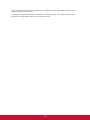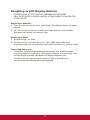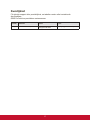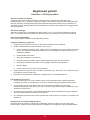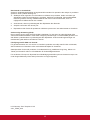ViewSonic TD1711-S Användarguide
- Kategori
- TV-apparater
- Typ
- Användarguide
Denna manual är också lämplig för

TD1711
pekskärm
Användarhandbok
Modellnummer: VS17441
P/N: TD1711

i
Godkännandeinformation
OBS! Detta avsnitt riktar sig till alla anslutningskrav och uttalanden om föreskrifter.
Motsvarande program skall hänvisa till märketiketter och relevant märkning på
enheten.
FCC-bestämmelser
Denna enhet efterlever del 15 i FCC-bestämmelserna. Användningen är
underkastad följande två omständigheter: (1) denna enhet får inte orsaka skadlig
interferens, och (2) denna enhet måste acceptera all interferens som tas emot,
inklusive interferens som kan orsaka bristfällig funktion.
Den här utrustningen har testats och funnits följa de begränsningar som gäller för
en Klass B digitalt tillbehör, enligt avsnitt 15 i FCC-reglerna. Dessa begränsningar
är utformade för att ge godtagbart skydd mot skadlig inverkan vid en installation
i en bostadsmiljö. Den här utrustningen genererar, använder och kan utstråla
radiovågsenergi, och om den inte installeras och används i enlighet med
instruktionerna kan den orsaka störningar på radiokommunikation. Det finns ingen
garanti för att även en korrekt installation inte ger störningar. Om utrustningen stör
radio eller TV mottagningar, vilket kan påvisas genom att stänga av och sätta på
utrustningen, uppmanas användaren att försöka korrigera störningen genom en eller
flera av de följande åtgärderna:
• Vrid på eller flytta mottagarantennen.
• Öka avståndet mellan utrustningen och mottagaren.
• Anslut utrustningen till en kontakt på en annan krets än den som mottagaren är
ansluten till.
• Rådfråga återförsäljaren eller en kunnig radio/TV tekniker.
Varning: Ändringar eller modifieringar som inte uttryckligen godkänts av parten som
ansvarar för efterlevnad, kan upphäva användarens rätt att använda utrustningen.
Uttalande från Industry Canada
CAN ICES-3 (B)/NMB-3(B)

ii
Deklaration om RoHS2-efterlevnad
Denna produkt har utformats och tillverkats i efterlevnad med direktiv 2011/65/
EU från det europeiska parlamentet och rådet om restriktion av användning av
vissa farliga substanser i elektrisk och elektronisk utrustning (RoHS2-direktiv) och
har bedömts efterleva de maximala koncentrationsvärden som utfärdats av TAC
(European Technical Adaptation Committee) enligt nedan:
Substans
Föreslagen maximal
koncentration
Faktisk koncentration
Bly (Pb) 0,1% < 0,1%
Kvicksilver (Hg) 0,1% < 0,1%
Kadmium (Cd) 0,01% < 0,01%
Hexavalent krom (Cr
6+
) 0,1% < 0,1%
Polybrominerade bifenyler (PBB) 0,1% < 0,1%
Polybrominerade difenyletrar (PBDE) 0,1% < 0,1%
Vissa produktkomponenter enligt angivet ovan är undantagna enligt RoHS2-
direktivens annex III enligt nedan:
Exampel på undantagna komponenter är:
1. Kvicksilver i kallkatodrör och plasmalampor (CCFL och EEFL) för särskilda
ändamål inte överstiger (per lampa):
(1) Kort längd (≦500 mm): maximalt 3,5 mg per lampa.
(2) Mediumlängd (>500 mm och ≦1.500 mm): maximalt 5 mg per lampa.
(3) Lång längd (>1.500 mm): maximalt 13 mg per lampa.
2. Bly i glas i katodstrålerör.
3. Bly i glas i lysrör inte överstiger 0,2 viktprocent.
4. Bly som legeringselement i aluminium med upp till 0,4 viktprocent bly.
5. Kopparlegering med upp till 4 viktprocent bly.
6. Bly i lödpunkter med hög smälttemperatur (t. ex. blybaserade legeringar som
innehåller 85 viktprocent eller mer bly).
7. Elektriska och elektroniska komponenter som innehåller bly i glas eller keramik
annat än dielektriska keramiska kondensatorer, t. ex. piezoelektroniska
anordningar eller i en glas- eller keramisk matrisförening.

iii
Försiktighetsåtgärder och varningar
1. Läs alla dessa föreskrifter innan du börjar använda utrustningen.
2. Spara dessa föreskrifter på ett säkert ställe.
3. Uppmärksamma samtliga varningar och följ alla instruktioner.
4. Sitt minst 18” / 45cm från LCD displayskärmen.
5. Iakttag alltid försiktighet när du flyttar View-Panel-skärmen.
6. Ta aldrig bort den bakre skyddskåpan. LCD display-skärmen innehåller
kraftigt strömförande delar. Kontakt med dessa delar kan leda till allvarliga
personskador.
7. Använd inte produkten i närhet till vatten. Varning: för att minska risken för brand
eller elektrisk stöt ska du undvika att utsätta apparaten för regn och fukt.
8. Undvik att utsätta LCD display-skärmen för direkt solljus eller andra värmekällor.
Placera LCD display-skärmen så att den inte är vänd mot direkt solljus, för att
undvika blänk och reflexer.
9. Rengör med en mjuk, torr trasa. Om extra rengöring krävs, se "Rengöra
displayen" i denna bruksanvisning för ytterligare instruktioner.
10. Undvik att vidröra bildskärmen. Hudoljor är svåra att få bort.
11. Gnugga eller tryck inte mot LCD-panelen eftersom det kan skada bildskärmen
permanent.
12. Täck inte över några öppningar. Installera enligt tillverkarens föreskrifter.
13. Installera inte i närhet av värmekällor som t.ex. element, värmeregulator, ugn,
eller annan apparatur (inklusive förstärkare) som avger värme.
14. Placera LCD display-skärmen i ett väl ventilerat utrymme. Placera ingenting på
LCD displayskärmen som kan blockera eller hindra ventilationen.
15. Placera inga tunga föremål på LCD displayskärmen, videokabeln eller nätkabeln.
16. Om rök, onormala ljud eller underlig lukt kommer från LCD display-skärmen ska
du omedelbart stänga av den och kontakta återförsäljaren eller ViewSonic. Det är
farligt att använda LCD display-skärmen under dessa förhållanden.
17. Motverka inte syfter med polariserad eller grundad kontakt. En polariserad
kontakt har två flata stift, där det ena stiftet är bredare än det andra. En grundad
kontakt har två flata stift samt ett tredje grundande stift. Det bredare stiftet
(på polariserad kontakt), eller det tredje stiftet (på grundad kontakt) har ett
säkerhetssyfte. Om den medföljande kontakten inte passar i uttaget bör du
kontakta en elektriker och få uttaget utbytt.
18. Skydda elsladden från att bli trampad på eller klämd, speciellt intill kontakten,
inbyggda eluttag, eller ingången på produkten. Försäkra dig om att eluttaget är
placerat i närheten av produkten så att det är lättåtkomligt.
19. Använd endast tillsatser/tillbehör rekommenderade av tillverkaren.
(Fortsättning på nästa sida)

iv
20. Använd endast tillsammans med vagn, ställ, stativ, hållare eller bord
rekommenderat av tillverkaren eller sålt tillsammans med enheten.
Vid användning av vagn, var försiktig när du flyttar vagnen/
produkten för att undvika skada från fall.
21. Dra ur kontakten om produkten lämnas oanvänd för längre tid.
22. Överlåt allt underhåll till kvalificread personal. Underhåll behövs när produkten
skadats, t.ex. vid skada på elsladden eller kontakten, om vätska spillts eller
föremål fallit på produkten, om den har utsatts för regn eller fuktighet, om den
inte fungerar som den skall, eller om den tappats.
23. Fukt kan uppträda på skärmen pga. miljöombyte. Detta försvinner dock efter
några minuter.

v
Innehållsförteckning
Godkännandeinformation
FCC-bestämmelser ................................................................................................i
Uttalande från Industry Canada..............................................................................i
Deklaration om RoHS2-efterlevnad .......................................................................ii
Försiktighetsåtgärder och varningar ..................................................................... iii
Ta copyrightt på information
Produktregistrering ................................................................................................2
Inköpsuppgifter ......................................................................................................2
Komma igång
Paketinnehåll .........................................................................................................3
Snabbinstallation ...................................................................................................4
Installation av hårdvara .........................................................................................5
Kontroll för touchfunktionen ...................................................................................6
Justering av lutningsvinkel.....................................................................................6
Använda säkerhetslåset ........................................................................................7
Väggmonteringsinstallation (tillval) ........................................................................8
Använda LCD Display-skärmen
Ställa in synkroniseringsläget ................................................................................9
Inställningar för OSD- och strömbrytarlås .............................................................9
Justera skärmbilden ............................................................................................10
Huvudmenyns kontroller ......................................................................................11
Huvudmeny förklarningar ....................................................................................11
Strömhantering ....................................................................................................12
Annan information
Specifikationer .....................................................................................................13
Rengöring av LCD Display-skärmen ...................................................................15
Felsökning ...........................................................................................................16
Kundtjänst............................................................................................................17
Begränsad garanti ...............................................................................................18

1
Ta copyrightt på information
Copyright © ViewSonic
®
Corporation, 2018. Alla rättigheter förbehålles.
Macintosh och Power Macintosh är registrerade varumärken som tillhör Apple Inc.
Microsoft, Windows och Windows logotyp är registrerade varumärken som tillhör
Microsoft Corporation i USA och andra länder.
ViewSonic, logotypen med de tre fåglarna, OnView, ViewMatch och ViewMeter är
registrerade varumärken som tillhör ViewSonic Corporation.
VESA är ett registrerat varumärke som tillhör Video Electronics Standards
Association. DPMS, DisplayPort och DDC är varumärken som tillhör VESA.
E
NERGY STAR
®
är ett registrerat varumärke som tillhör den amerikanska
miljöskyddsstyrelsen EPA.
Som medverkande i ENERGY STAR
®
-projektet har ViewSonic Corporation fastställt
att denna produkt motsvarar de av ENERGY STAR
®
-angivna riktlinjerna för effektiv
energiförbrukning.
Friskrivning från ansvar: ViewSonic Corporation skall inte hållas ansvariga för
tekniska fel, korrekturfel eller uppgifter som saknas i denna handbok, ej heller för
olyckor eller följdskador som orsakats av framtagandet av detta material eller av
produktens funktion eller användning.
För att ständigt kunna förbättra sina produkter förbehåller sig ViewSonic Corporation
rätten att ändra produktspecifikationer utan föregående meddelande. Informationen i
det här dokumentet kan komma att ändras utan föregående meddelande.
Ingen del av det här dokumentet får kopieras, mångfaldigas eller överföras på något
sätt för något syfte utan föregående skriftligt tillstånd från ViewSonic Corporation.

2
Produktregistrering
För att uppfylla eventuella framtida produktbehov och för att motta ytterligare
produktinformation när tillgängligt, besök avsnittet för din region på ViewSonics
webbplats för att registrera din produkt online.
ViewSonic CD:n ger dig även möjlighet att skriva ut formuläret för
produktregistrering.
Skicka det ifyllda formuläret via brev eller fax till respektive ViewSonic-kontor. För att
hitta registreringsformuläret, öppna katalogen ":\CD\Registration".
Registrera produkten för bästa förberedelsen för framtida behov av kundtjänst.
Skriv ut den här användarhandboken och fyll i informationen i avsnittet "Att spara".
LCD-bildskärmens serienummer hittas på baksidan av bildskärmen. För mer
information, se avsnittet "Kundsupport" i denna handbok.
Inköpsuppgifter
Produktnamn:
Modellnummer:
Dokumentnummer:
Serienummer:
Inköpsdatum:
TD1711
ViewSonic Widescreen LCD Display
VS17441
TD1711_UG_SWD Rev. 1A 09-11-18
Bortskaffande av produkten vid slutet av dess livslängd
ViewSonic respekterar miljön och är engagerade att arbeta och leva grönt. Tack
för att du tar del av en smartare och grönare datorhantering. Besök ViewSonic
webbisda för att ta reda på mer.
USA och Kanada: http://www.viewsonic.com/company/green/recycle-program/
Europa: http://www.viewsoniceurope.com/eu/support/call-desk/
Taiwan: http://recycle.epa.gov.tw/

3
Komma igång
Grattis till ditt inköp av en LCD display-bildskärm från ViewSonic
®
.
Viktigt! Spara originallådan och allt paketeringsmaterial för framtida transportbehov.
OBS! Ordet "Windows" i denna handbok avser operativsystemet Microsoft Windows.
Paketinnehåll
Paketet med LCD display innehåller:
• LCD display-skärm
• Nätkablar
• Ljudkabel
• D-Sub-kabel
• USB-kabel
• Snabb Börja Leda
OBS! INF-filen garanterar kompatibilitet med Windows operativsystem och ICM-
filen (Image Color Matching) garanterar att rätt färger visas på skärmen. ViewSonic
rekommenderar att du installerar båda filer.

4
Snabbinstallation
1. Anslut videokabel
• Kontrollera att både LCD display-skärmen och datorn är AVSTÄNGDA.
• Ta bort den bakre kåpan om nödvändigt.
• Anslut videokabeln från LCD display-skärmen till datorn.
2. Anslut nätkabeln (och nätadapter om nödvändigt)
Magnetic adsorption Passive Touch Pen
* RS232 serial port
*
3. Sätt PÅ LCD display-skärmen och datorn
Slå PÅ LCD display-skärmen och sedan datorn. Denna ordning (LCD
displayskärmen före datorn) är mycket viktig.
4. Windows-anvndare: Stll in synkroniseringslge (exampel: 1024 x 768)
Fr anvisningar om hur du ndrar upplsning och repetitionsfrekvens, se
grafikkortets anvndarhandbok.
5. Installationen r klar. Lycka till med din nya LCD display-skrm frn
ViewSonic.
* RS232-serieport

5
Installation av hårdvara
A. Tillvägagångssätt för
montering av foten
B. Tillvägagångssätt för
borttagning av foten
1 1
2 2

6
Kontroll för touchfunktionen
1. Innan du använder touchfunktionen, kontrollera att USB-kabeln är ordentligt
ansluten och att operativsystemet Windows har startats.
Obs:
1. Touchfunktionen kan behöva c:a 5 sekunder för att starta upp om USB-kabeln
sätts i på nytt eller om datorn startas ifrån viloläge.
2. Pekskärmenkanbaradetekterahögst10ngrarsamtidigt.
3. Markören följer inte ditt finger på rätt sätt när du trycker på skärmen. Följ stegen
nedan för att återställa.
(OS: kalibrering av Windows 7, Windows 8, Windows 8.1 och Windows 10)
1. Öppna Kontrollpanelen, öppna Hårdvara och ljud, och öppna sedan Tablet
PC-inställningar
2. Välj Kalibrering
3. Följ anvisningarna för att kalibrera om skärmen
Justering av lutningsvinkel
1. Justeringavlutningsvinkel(-5˚till90˚)

7
Använda säkerhetslåset
Säkerhetskontakten finns på bildskärmens baksida. För mer information om
installation och användning.
Nedan finns ett exempel på hur man ställer in låset på ett bord.

8
Väggmonteringsinstallation (tillval)
OBS! Får endast användas med UL-listat väggmonteringsfäste För införskaffning
av en väggmonteringssats eller fot för höjdjustering, kontakta ViewSonic
®
eller en lokal återförsäljare. Se anvisningarna som levereras tillsammans med
basmonteringssatsen. Om du vill konvertera LCD display-skärmen från en
skrivbordsmonterad till en väggmonterad skärm gör du så här:
1. Kontrollera att strömbrytaren är avstängd och dra sedan ut nätkabeln.
2. Lägg LCD display-skärmen med framsidan nedåt på en handduk eller filt.
3. Ta bort basen. (Avlägsnande av skruvar kan krävas.)
4. Hitta och identifiera en av följande VESA-monteringsgränssnitt (a, b, c)
på bildskärmens baksida (se sidan "Specifikationer" för bildskärmens
monteringsgränssnitt). Fäst monteringskonsolen från den VESA-kompatibla
väggmonteringssatsen med skruvar av korrekt längd.
a. b. c.
75mm
75mm
100mm
100mm
100mm
100mm
200mm
5. Sätt fast LCD display-skärmen på väggen enligt anvisningarna i
väggmonteringssatsen.

9
Använda LCD Display-skärmen
Ställa in synkroniseringsläget
Det är viktigt att ställa in synkroniseringsläget för att maximera skärmbildens
kvalitet och minimera påfrestningarna på ögonen. Synkroniseringsläget består av
upplösning (t.ex. 1024 x 768) och repetitionsfrekvens (eller vertikal frekvens t.ex.
60 Hz). När du har ställt in synkroniseringsläget använder du OSD-kontrollerna till att
justera skärmbilden.
För optimal bildkvalitet, använd det synkroniseringsläge som rekommenderas för din
LCD-bildskärm på sidan "Specifikationer".
Så här ställer du in synkroniseringsläget:
• Ställ in upplösningen: Öppna "Utseende och anpassning" från kontrollpanelen
via startmenyn och ställ in upplösningen.
• Ställ in repetitionsfrekvensen: se grafikkortets handbok för anvisningar.
VIKTIGT! Kontrollera att ditt grafikkort är inställt på 60 Hz vertikal
uppdateringsfrekvens som rekommenderad inställning för de flesta LCD-bildskärmar.
Om du väljer ett synkroniseringsläge som inte stöds kan det resultera i att ingen bild
visas, och meddelandet "Utom räckhåll" visas på skärmen.
Inställningar för OSD- och strömbrytarlås
• OSD-lås:Tryckpåochhållnere[1]ochpilupp▲i10sekunder.Närdutrycker
på någon knapp visas meddelandet OSD Locked (OSD låst) i 6 sekunder.
• Lås upp OSD: Tryckpåochhållnere[1]ochpilupp▲i10sekunder.
• Strömbrytarlås:Tryckpåochhållnere[1]ochpilned▼i10sekunder.
Om du trycker på strömbrytaren visas meddelandet Power Button Locked
(strömbrytaren låst) under ett par sekunder. Oavsett denna inställning gäller
att efter ett strömavbrott sätts LCD display-skärmens ström automatiskt PÅ när
strömmen återställs.
• Lås upp strömbrytaren:Tryckpåochhållnere[1]ochpilned▼i10sekunder.

10
Justera skärmbilden
Använd knapparna på den främre kontrollpanelen för att visa och justera
OSDkontrollerna som visas på skärmen.
Ström På/Av
Indikator-lampa
Blå = PÅ
Orange = Energisparläge
[1]
Visar huvudmenyn eller avslutar kontrollskärmen och sparar
justeringar.
[2]
Visar kontrollskärmen för den markerade kontrollen.
Även en genväg att växla mellan analoga och digitala anslutningar.
▲/▼
Bläddrar igenom menyalternativen och justerar den kontroll som
visas.
Ljusstyrka/Kontrast (▼) / Ljudjustering (▲) .
Justera skärmbilden genom att göra följande:
1. Visa huvudmenyn genom att trycka på knapp [1].
OBS! Alla OSD menyer och justeringsskärmar försvinner automatiskt efter
ungefär 15 sekunder. Detta kan justeras via inställningen för OSD-tidsgränsen i
inställningsmenyn.
2. Väljenkontrollsomduvilljusteragenomatttryckapå▲eller▼omduvill
bläddra upp eller ner i huvudmenyn.
3. När kontrollen markerats, tryck på knappen [2].
4. För att spara justeringarna och avsluta menyn, tryck på [1]-knappen tills
OSDmenyn försvinner.
Följande tips kan hjälpa dig att optimera skärmen:
• Ställ in datorns grafikkort att stöda ett rekommenderat synkroniseringsläge
(se sidan "Specifikationer" för rekommenderade inställningar för just din LCD-
bildskärm). För instruktioner om hur man "ändrar uppdateringsfrekvens", se
grafikkortets användarhandbok.
• Om det behövs kan du göra små justeringar genom att använda H POSITION
och V POSITION tills dess att skärmbilden kan ses i sin helhet. (Den svarta
ramen runt skärmens kant ska knappt vidröra LCD-skärmens upplysta “aktiva
område”.)

11
Huvudmenyns kontroller
Justera menyalternativ genom att använda knapparna ▲ och ▼.
OBS! Kontrollera huvudmenyns objekt på din LCD OSD och se förklarningar för
huvudmenyn nedan.
Huvudmeny förklarningar
OBS: De huvudmenyposter som listas i detta avsnitt gäller alla huvudmenyposter för
alla modeller. När det gäller de faktiska huvudmenyposterna för just din produkt, se
huvudmenyposterna på OSD-skärmen.
A
Audio Adjust (Ljudjustering)
justerar volymen, tystar ljudet eller växlar mellan ingångar om du har mer
än en ingångskälla.
Auto Image Adjust (Automatisk bildjustering)
storleksändrar,centrerarochnjusterarautomatisktvideosignalenföratt
eliminera vågformer och förvrängningar. Tryck på [2]-knappen för att få
en bild med mer skärpa.
OBS! Auto Image Adjust fungerar med flertalet videokort. Om
denna funktion inte fungerar på din LCD-skärm ska du sänka
videorepetitionsfrekvensen till 60 Hz och ställa in upplösningen till dess
förinställda värde.
B
Brightness (ljusstyrka)
justerar skärmbildens svarta nivå för bakgrunden.
C
Color Adjust (färgjustering)
tillhandahållererafärgjusteringslägen:förinställdafärgtemperatureroch
User Color (användarfärg) som ger dig möjlighet att justera rött (R), grönt
(G), och blått (B) individuellt). Fabriksinställningen för denna produkt är
nativ.
Contrast (kontrast)
justerar skillnaden mellan bildens bakgrund (svarta nivå) och förgrunden
(vita nivån).
I
Information visar synkroniseringsläget (videosignalingång)
somkommerfråndatornsgrakkort,LCD-modellnumret,serienumretoch
ViewSonicURL-adresspåInternet.Segrakkortetsanvändarhandbok
för anvisningar om hur du ändrar upplösning och repetitionsfrekvens
(vertikal frekvens).
OBS! VESA 1024 x 768 @ 60 Hz (rekommenderas) innebär att
upplösningen är 1024 x 768 och repetitionsfrekvensen är 60 Hertz.

12
Input Select (välj insignal)
bläddrar mellan ingångar om du har mer än en dator ansluten till LCD-
skärmen.
M
Manual Image Adjust (Bildstä llningens)
visar menyn för manuell bildjustering. Du kan ställa in en mängd olika
inställningar för bildkvalitet.
Memory Recall (minnesåterkallning)
återställer ändringar till fabriksinställningarna om bildskärmen används
i det fabriksinställda synkroniseringsläget som listas i denna handboks
“Specikationer”.
Undantag: Denna kontroll påverkar inte ändringar som gjorts med
inställningarna för språk och strömbrytarlås.
S
Setup Menu (inställningsmenyn)
justerar skärmmenyns (OSD) inställningar.
Strömhantering
Denna produkt försätts i Viloläget/Av med svart skärm och minskad strömförbrukning
efter fem 3 minuter utan signalingång.

13
Annan information
Specifikationer
LCD Typ
Skärmstorlek
Färgfilter
Glasyta
TN-typ, a-si TFT aktiv matris 1280 x 1024 LCD,
0,264 mm pixelhöjd
Metrisk: 43.2 cm
Imperial: 17 tum (17 tum betraktningsyta)
RGB vertikal rand
Glasyta: Antireflex, hård beläggning (3H)
Pek Typ Motståndskraftig teknik med enpunkts pekgest
Insignal Video Synk RGB analog (0,7/1,0 Vp-p, 75 Ohm)
HDMI (TMDS Digital,100 Ohm)
Composite Sync, Separate Sync, Sync on Green
f
h
:24-83 kHz, f
v
:50-76 Hz
Kompatibilitet PC Upp till 1280 x 1024 Ej sammankopplad (NI)
Upplösning
1
Rekommenderas
Stöds
1280 x 1024 @ 60Hz
1280 x 1024 @ 60, 75 Hz
1280 x 960 @ 60 Hz
1280 x 800 @ 60 Hz
1280 x 720 @ 60 Hz
1152 x 864 @ 75Hz
1024 x 768 @ 60, 70, 75 Hz
832 x 624 @ 75Hz
800 x 600 @ 56, 60, 72, 75 Hz
720 x 576 @ 50 Hz
720 x 400 @ 70 Hz
640 x 480 @ 60, 67, 72, 75 Hz
Ström Spänning 100-240 V, 50/60 Hz (automatisk strömställare)
Visningsyta Full avsökning 337,92 mm (H) x 270,34 mm (V)
13,304” (H) x 10,643” (V)
Användningsmiljö Temperatur
Fuktighet
Höjd över havet
0 °C till +40 °C
20% till 90% (icke-kondenserande)
Upp till 3.000 meter
Förvaringsmiljö Temperatur
Fuktighet
Höjd över havet
-20 °C till +60 °C
5% till 90% (icke-kondenserande)
Upp till 12.000 meter
Mått Fysiska Med stativ:
368,7 mm (B) x 347,64 mm (H) x 208 mm (D)
14,53” (B) x 13,7” (H) x 8,2” (D)
Utan stativ
368,7 mm (B) x 314,44 mm (H) x 46,87 mm (D)
14,53” (B) x 12,39” (H) x 1,85” (D)
Väggmontering Avstånd 100 x 100 mm
Vikt Fysiska 8,6 lb (3,9 kg)
Energisparlägen På
Av
12,6W (Typiskt) (blå LED)
<0,3W

14
1
Varnogamedattinteställaindatornsgrakkortattöverskridadessasynkroningerslägeneftersomdetkan
skada LCD-bildskärmen permanent.
* För displayer med glänsande kanter bör användaren överväga placeringen noga, eftersom de glänsande
kanternakanorsakastörandereexerfrånomgivandeljusaytor.
Sidan laddas...
Sidan laddas...
Sidan laddas...
Sidan laddas...
Sidan laddas...
Sidan laddas...
-
 1
1
-
 2
2
-
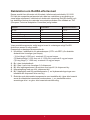 3
3
-
 4
4
-
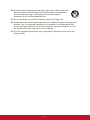 5
5
-
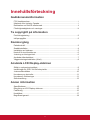 6
6
-
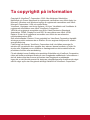 7
7
-
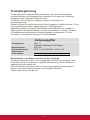 8
8
-
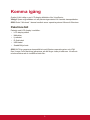 9
9
-
 10
10
-
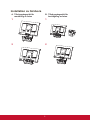 11
11
-
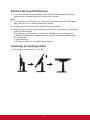 12
12
-
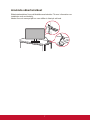 13
13
-
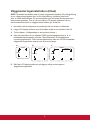 14
14
-
 15
15
-
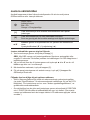 16
16
-
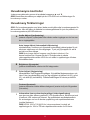 17
17
-
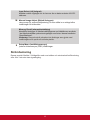 18
18
-
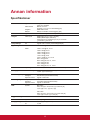 19
19
-
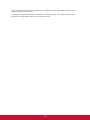 20
20
-
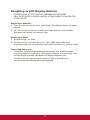 21
21
-
 22
22
-
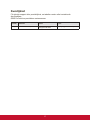 23
23
-
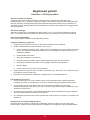 24
24
-
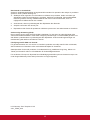 25
25
-
 26
26
ViewSonic TD1711-S Användarguide
- Kategori
- TV-apparater
- Typ
- Användarguide
- Denna manual är också lämplig för